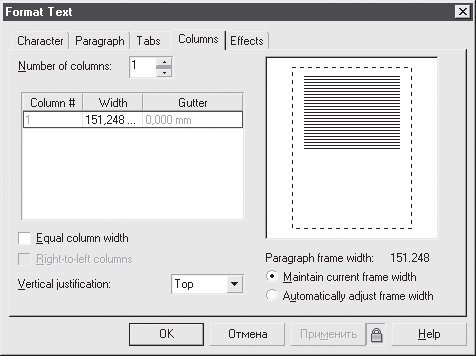|
У меня есть сертификат по курсу "Работа в CorelDRAW 12". Было предложено записаться на программу повышения квалификации и получить документ без повторного прохождения курса. Я записался, но что же делать дальше? |
Работа с текстом
На вкладке Character (Символ) находятся основные параметры текста: Font (Гарнитура), Size (Кегль), Style (Начертание), Scrip t (Семейство). Здесь же можно задать дополнительное оформление шрифта:
- Underline (Подчеркивание);
- Strikethru (Зачеркивание);
- Overline (Линия сверху);
- Uppercase (Верхний регистр) — позволяет сделать все буквы прописными или написать текст капителью (строчные буквы выглядят как уменьшенные прописные);
- Position (Индекс) — верхний или нижний индекс.
Вкладка Paragraph (Абзац) окна Format Text (Форматирование текста) (рис. 10.6) служит для настройки параметров абзаца.

Рис. 10.6. Вкладка Paragraph (Абзац) окна Format Text (Форматирование текста) (рис. 10.6) служит для настройки параметров абзаца.
Здесь можно задать выключку при помощи раскрывающегося списка Alignment (Выравнивание), а также отступы: между символами, словами, строками, абзацами и т. д. Для строчного текста недоступны параметры отступов.
На вкладке Tabs (Табуляции) окна Format Text (Форматирование текста) (рис. 10.7) определяются позиции и типы табуляций.
Вкладка Columns (Колонки) окна Format Text (Форматирование текста) (рис. 10.8) используется для разбиения текста на несколько колонок.
Вкладка Effects (Эффекты) окна Format Text (Форматирование текста) (рис. 10.9) служит для создания маркированных списков и буквицы (большой буквы в начале абзаца, занимающей по высоте несколько строк). При помощи параметров данной вкладки можно создавать интересные работы.
Некоторые функции форматирования можно выполнить вручную, используя инструмент Shape (Форма). Если выделить данным инструментом текстовый объект, то возле каждой буквы появится маленький белый квадратик, а под текстом — два специальных маркера (рис. 10.10).
Потянув за маркер, расположенный в правом нижнем углу абзаца (см. рис. 10.10), вы измените расстояние между символами и словами. Если при этом удерживать клавишу Shift, изменится только расстояние между словами, при нажатой клавише Ctrl — только между символами.
Маркер, находящийся в левом нижнем углу абзаца (см. рис. 10.10), служит для изменения интерлиньяжа (расстояния между строками) и интервала между абзацами. При нажатой клавише Shift изменяется только интерлиньяж, при нажатой клавише Ctrl — только межабзацный отступ.
Выделяя белые квадратики возле символов, вы можете смещать или поворачивать отдельные буквы. Вернуть эти буквы в исходное состояние можно с помощью команды меню Text  Straighten Text (Текст
Straighten Text (Текст  Выпрямить текст).
Выпрямить текст).